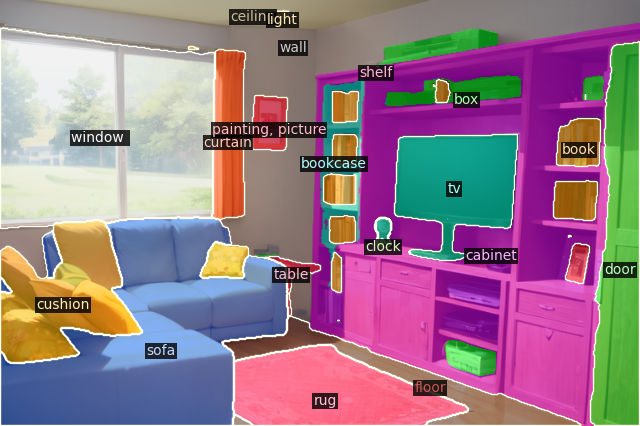ゲス顔イオナズン
Stable Diffusion✕AIイラスト徹底解説!
【ControlNet革命】「Segmentation」で構図を支配しよう!こんばんは、スタジオ真榊です。このところAIと著作権をめぐる投稿が続いてしまったので、しばらくは本題に戻って、いつものStableDiffusionを使ったAIイラスト術について紹介していきたいと思います。今回はControlnet機能の一つ「Segmentation」の活用法についてです!
「ControlNet徹底解説!プロンプト苦難の時代が終わる…」でControlNetの各種機能については解説したところなのですが、前回は「Segmentation」だけ賢木の環境にうまく導入できず、説明を飛ばしてしまったんですよね。その後無事に活用できるようになったのですが、使えば使うほどに「Segmentationこそが構図を支配する聖杯…!」との思いを強くしたので、今回はじっくりその実力を確かめていきたいと思います。
Segmentationを導入しよう!さて、まずは前回のおさらいから。ControlNetは参考画像をもとにさまざまな情報を抽出して、それをもとに新たな絵を生成してもらうi2iの進化版のような機能でした。「Canny」は輪郭抽出、「Openpose」はボーン抽出、「Depth」は深度情報抽出、「Scribble」でラフ読み込み、「Fake scribble」はcannyよりおおまかな輪郭抽出…などなどが前回紹介した機能でしたが、今回紹介する「Segmentation」はこちらの画像のように、画面上のどこに何が描かれているかを自動認識して色分け指定する画期的な機能です!
▼導入方法
前回説明したのと同様、ControlNet-modules-safetensorsから「control_seg-fp16.safetensors」をダウンロードし、「stable-diffusion-webui\extensions\sd-webui-controlnet\models」フォルダに放り込めばOK。Controlnetの画面上で適当な画像を読み込ませ、Enableをオン、preprosessorを「segmentation」、モデルを「control_seg-fp16」にして画像生成してみましょう。他の学習セットと同様、初回生成時だけ読み込みに時間が掛かりますが、上の「塗り絵」のような画像が表示されれば成功です。
※うまくいかないときはcontrolnetをアップデートしてみましょう。初めてsegmentationを使う際、初回の画像生成前に「preview annotator result」ボタンを押すとエラー表示になるかもしれません。構わず一度画像生成してみてください。 コメントの投稿 |
|
copyright © 2024 ゲス顔イオナズン all rights reserved.